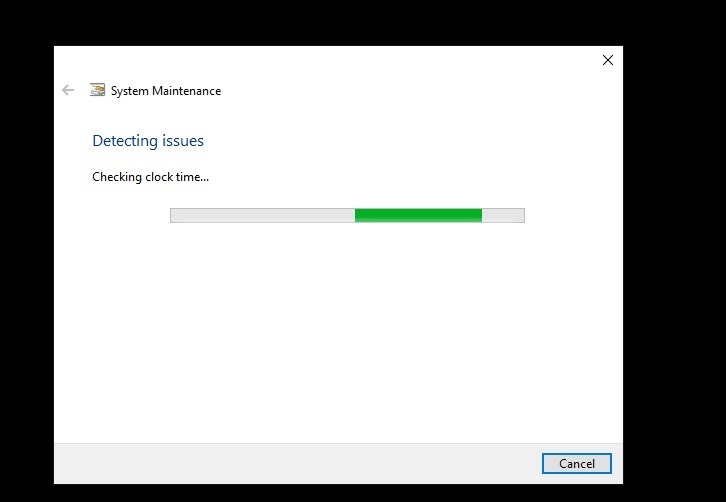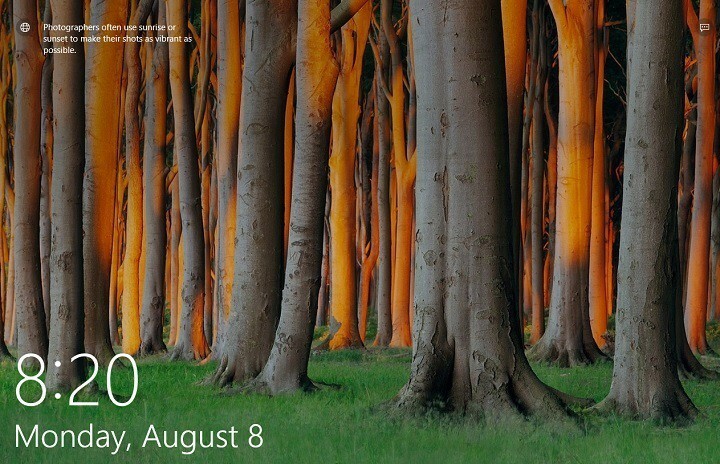
Daudzi lietotāji sūdzas par Windows 10 Jubilejas atjauninājums rāda tikai tukšu zilu ekrānu, nevis parastu Spotlight tapetes. Lai gan attēls netiek parādīts, lietotājiem tiek piešķirta tāda pati izeja un tiek jautāts, vai attēls viņiem patīk.
Vispārīgi risinājumi, piemēram, Spotlight funkcijas atspējošana un iespējošana, darbojas tikai ierobežotu laiku. Pēc dažām minūtēm atkal parādās zilais ekrāns. Lai gan šī nav kritiska problēma, dažiem lietotājiem, kuri katru reizi, bloķējot ekrānu, vēlas redzēt citu attēlu, tas var būt diezgan kaitinošs.
Lietotāji sūdzas par gadadienas atjaunināšanas pārtraukumiem
Prožektors ir salauzts. Es saņemu tukšu zilu ekrānu ar parasto izvadi, vaicājot, vai man patīk attēls utt. Ja es eju uz Bloķēt ekrāna iestatījumus un nomainu to uz citu opciju (Slaidrādes attēls), tad mainiet to atpakaļ, tad tas atkal sāk darboties dažas reizes. Tad tas vienkārši atgriežas tukšajā zilajā krāsā.
Saskaņā ar lietotāju ziņojumiem šī problēma var izpausties arī caur melnu ekrānu, kas aizstāj Spotlight funkciju. Kaut arī Microsoft atbalsta inženieri nav piedāvājuši paskaidrojumus, kāpēc rodas šī problēma, taču lietotāji uzskata, ka kļūda ir saistīta ar
Cortana bloķēšanas ekrāna izmantošana.Kā novērst Spotlight problēmas gadadienas atjauninājumā
1. risinājums - palaidiet sistēmas apkopes problēmu novēršanas rīku
- Iet uz Vadības panelis > Atrodiet un novērsiet problēmas
- Iet uz Sistēma un drošība > Veiciet apkopes uzdevumus > noklikšķiniet uz Nākamais
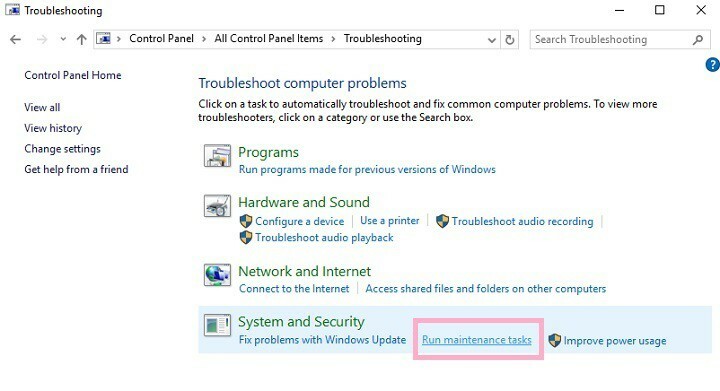
3. Pagaidiet, līdz process būs pabeigts.
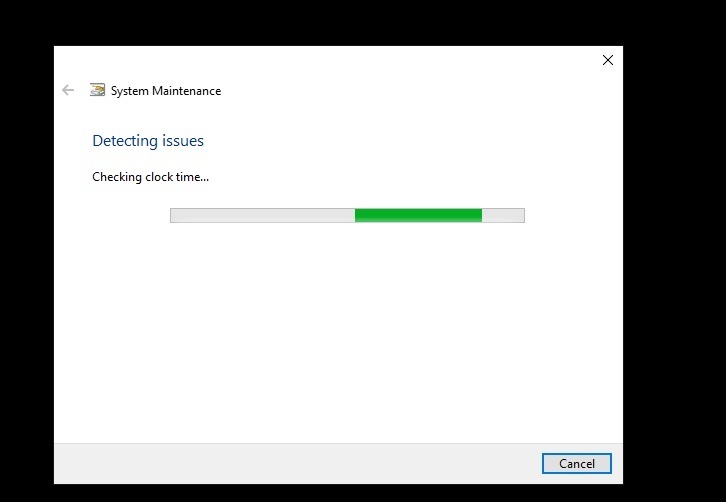
2. risinājums - notīriet mapi Aktīvi programmā File Explorer
1. Atspējojiet Windows Spotlight> dodieties uz C: \ Users \ Lietotājvārds \ AppData \ Local \ Packages \ Microsoft. Windows. ContentDeliveryManager_cw5n1h2txyewy \ LocalState \ Assets
2. Iztukšojiet mapi Aktīvi. Ekrāns būs melns, līdz atkārtoti aktivizēsiet Windows Spotlight.
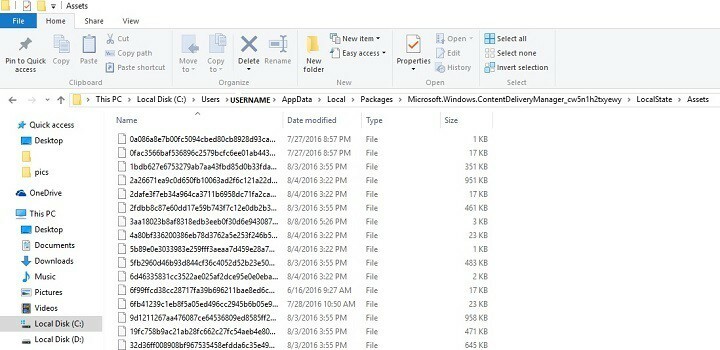
3. Iespējot Windows Spotlight> bloķējiet ekrānu. Tagad Windows Spotlight attēliem vajadzētu būt redzamiem.
SAISTĪTIE STĀSTI, KAS JUMS PĀRBAUDA:
- Labojums: Displeja draiveri neizdevās atkopties no taimauta operētājsistēmā Windows 10
- Ekrāna mirgošana joprojām pastāv operētājsistēmā Windows 10 pēc gadadienas atjaunināšanas
- Labojums: BitLocker paroles uzvednes ekrāna problēma operētājsistēmā Windows 10